Как подключить Mi Band к телефону
После извлечения аксессуара из коробки, скорее всего, потребуется его зарядить – это займет около часа. Для этого нужно достать зарядное устройство, входящее в комплект, и ознакомиться с руководством, чтобы узнать, как правильно подключить к нему трекер. Также следует посмотреть, какая кнопка включает гаджет и как при необходимости перезагрузить его.

У смартфона должен быть доступ к Интернету, желательно через беспроводную сеть Wi-Fi. В Google Play или App Store необходимо скачать программу Mi Fit. ПО поможет расширить функциональность браслета и собрать более точные данные об успехах в тренировках.
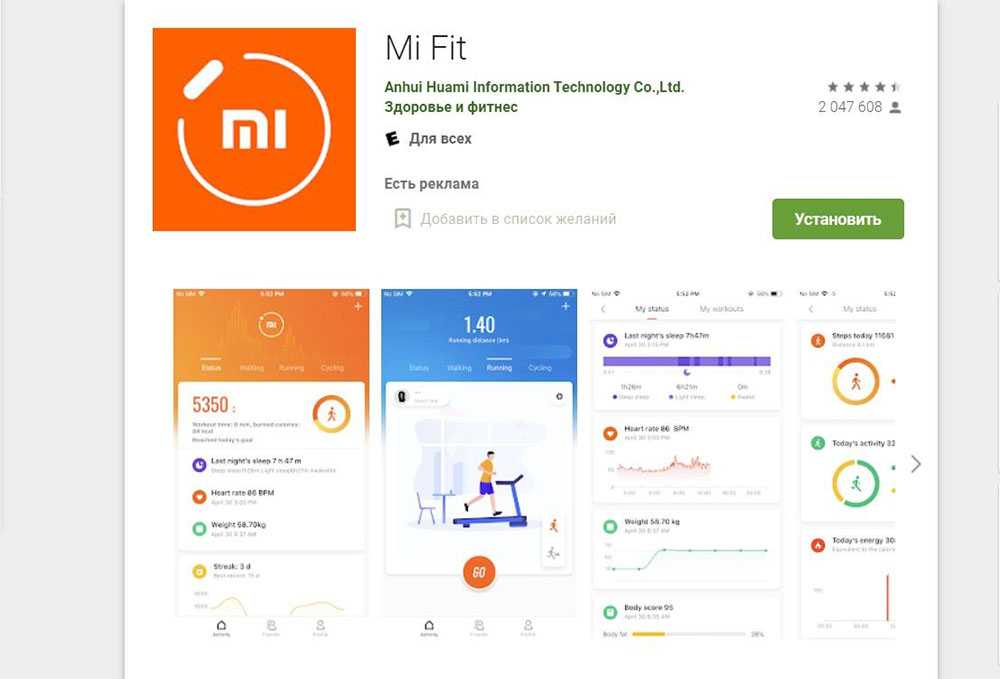
Подключение Mi Band к телефону заключается в сопряжении смарт-браслета с Mi Fit. Процесс этот несложный и займет около 10 мин:
- Включить Bluetooth – смартфон должен быть виден всем находящимся поблизости устройствам.
- Включить геолокацию на телефоне. Это необязательный шаг, но он часто бывает полезным, когда у обоих устройств возникают проблемы с подключением.
- Запустить скачанную ранее программу. На этом шаге нужно создать новую учетную запись или использовать для входа сторонний аккаунт (Mi, Facebook, Google, WeChat).
- Для создания новой учетной записи кликнуть по соответствующей кнопке, выбрать страну и указать свое текущее местоположение, щелкнуть по кнопке «Далее». Вписать емейл, пароль и код подтверждения. Ознакомиться с лицензией и политикой конфиденциальности, поставив в этих полях галочки. Нажать кнопку «Регистрация».
- На емейл придет письмо с уведомлением об успешной регистрации, а в приложении отобразится страница с пустым профилем, который нужно заполнить: возраст, вес, рост и пол и т.д. С помощью этих данных программа сможет правильно интерпретировать спортивные результаты и показатели жизнедеятельности. Нажать кнопку «Готово».
- Программа запросит доступ к определенным ресурсам на смартфоне.
- Кликнуть по оранжевой кнопке внизу, чтобы добавить новое устройство. Выбрать тип устройства. Согласиться с появившемся на экране уведомлением о сборе некоторых данных.
- Теперь телефон будет искать ближайшие устройства с активным модулем Bluetooth. Через некоторое время на экране отобразится название трекера. После установления соединения смарт-браслет автоматически загрузит текущую дату и время со смартфона.
Наконец, пришло время персонализировать настройки браслета. Этот этап необходим, если хочется, чтобы новый гаджет максимально отвечал потребностям и правильно отслеживал определенные параметры.
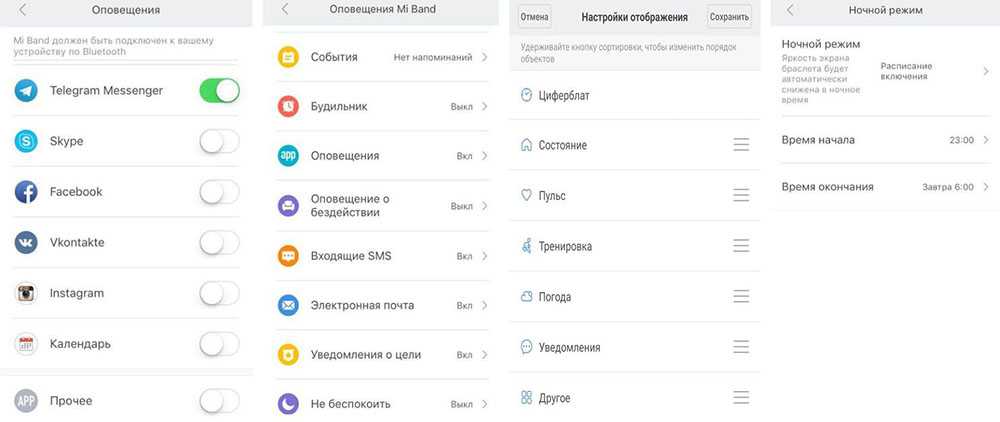
Важно! Пункты меню могут отличаться в зависимости от модели браслета и версии ПО
Как продлить время работы аккумулятора
Следует помнить, что провести замену аккумулятора Mi Band 2 может только специалист, да и то не в каждом случае. Поэтому следует сразу же прилагать усилия, чтобы максимально продлить срок службы встроенной батареи. Для этого есть одна простая, но действенная рекомендация.
Зарядка для Xiaomi Mi Band 2 требуется при разряде аккумулятора к 30%, при этом не следует заряжать выше 80% – в таком случае батарея будет надежно работать на протяжении нескольких лет даже при активном использовании смарт-гаджета.
Но нередко бывают случаи, когда сразу после покупки возникает довольно распространенная проблема – трекер не до конца заряжается. Как это исправить – рассмотрим далее.
Для продолжения срока службы аккумулятора важно правильно его заряжать
Как настроить Ми Бэнд 4
Настройку Ми Бэнд 4 можно производить с самого трекера или телефона. Однако настроить можно разные параметры. Пользователь не сможет управлять устройством, используя только его. Чтобы задать основные команды, необходимо воспользоваться программой «Mi Fit». Здесь необходимо перейти в окно «Профиль», а затем выбрать подключенный браслет.
В приложении представлено большое количество циферблатов. На самом трекере их только четыре. Поэтому их лучше выбирать в самой программе. Разработчики обещают, что в скором времени циферблатов станет еще больше.

В настройках приложения первым пунктом будет «Разблокировка экрана». С ее помощью можно задать пароль на часы. Он должен состоять из 4 цифр
Данная предосторожность необходима для сохранения персональных данных, так как устройством можно рассчитываться за покупки
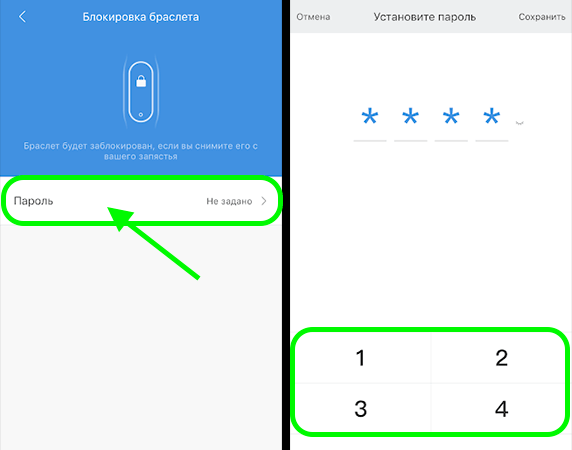
Во вкладке «Входящий вызов» можно настроить отображение информации о звонках. Так, пользователь может задать свой собственный рисунок вибрации, а также время, через которое она будет срабатывать. Таким образом получится отличить входящий вызов от других оповещений.
На экране трекера может отображаться информация об абоненте, который звонит. Все данные берутся с контактной книги смартфона. При этом, взять трубку с часов нельзя. Пользователь может только отклонить вызов или убрать вибрацию.
На самих часах можно установить только один вариантов будильника. Но через приложения можно указать несколько вариантов. Выбрать дни недели, когда он будет срабатывать, режим повторения и многое другое.
Пользователь может установить напоминание, которое будет отображено на экране часов. Для этого нужно создать событие на смартфоне и указать периодичность его срабатывания. Для самого сообщения у пользователя есть 14 символов.
Функция «Не бездельничай» создана для отслеживания активности пользователя. Если долгое время не выполнялись физические упражнения, то на экране отобразится соответствующее сообщение. Пользователь может самостоятельно настроить интервал данного предупреждения.
В разделе «Уведомления» можно настроить оповещения смс, электронной почты или различных мессенджеров и социальных сетей. Достаточно выбрать приложения, от которых нужно получать уведомления.
На экране трекера можно отображать и достижения целей. Их необходимо установить в программе. После этого пользователь будет знать, что выполнил ежедневную цель, например, прошел 1000 шагов.
В настройках есть и дополнительные параметры, которые помогают в управлении браслетом.
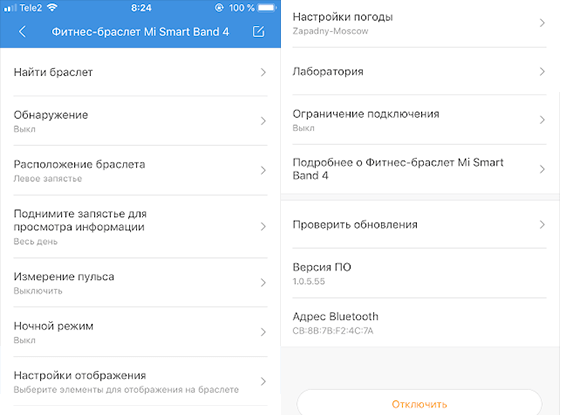
Здесь можно использовать следующие команды:
- «Поиск браслета», пригодится, если пользователь не может найти устройство. После нажатия на данную команду, браслет начнет вибрировать. Но вибрация не будет слишком сильно, поэтому обнаружить девайс получится в том случае, если он находится недалеко;
- «Обнаружение» предназначено для поиска часов на смартфоне. Так, если браслет уже подключен к телефону, то данную команду можно перевести в режим «Выкл». Это поможет сохранить заряд батареи;
- «Расположение браслета» отвечает за то, на какой руке будет располагаться устройство. Данный параметр необходимо указывать для более точного отслеживания различных показателей;
- «Поднимите запястье для просмотра информации», пользователь может включить данную функцию и просматривать всю информацию на экране браслета, после поднятия запястья. На устройстве отобразится время, дата и пройденные шаги, параметр можно отключать в ночное время, чтобы дисплей не загорался во время сна;
- «Измерение пульса», здесь можно указать автоматическое измерение пульса на протяжении дня или во время сна. Также, можно задать интервалы измерения;
- В «Ночном режиме» яркость дисплея устройства будет снижена. Пользователь может задать автоматическое включения параметра после захода солнца;
- «Настройка отображения» позволяет указать, какие именно параметры будут отображены на экране устройства;
- В параметре «Настройка погоды» можно определить местоположение для правильного отображения погоды. Если включить пункт «Оповещение о смене погоды», то пользователь будет знать, когда прогноз погоды изменяется;
- В разделе «Проверить обновление» пользователь может сделать запрос на проверку новой версии ПО вручную.
В этом же окне настроек находится основная информация о самих часах, версия программного обеспечения и адрес Bluetooth.
Ознакомиться со всеми настройками браслета можно в данном видео
Как подключить смарт-браслет к телефону: пошаговая инструкция
Рассмотрим порядок подключения фитнес-браслета к телефону на Android пошагово. Для примера возьмём одну из самых популярных моделей — Xiaomi Mi Smart Band 5. Устройства от других производителей, в том числе недорогие китайские фитнес-браслеты, настраиваются по такому же принципу.
1. Убедитесь, что браслет заряжен, чтобы процесс подключения и настройки не прервался в самый неподходящий момент. Зарядное устройство, как правило, идёт в комплекте с гаджетом. Если нет, то наверняка предусмотрена возможность использования стандартного провода USB.
2. Проверьте подключение интернета на телефоне. Он понадобится для установки наиболее актуальной прошивки на последнем этапе подключения.
3. Включите Bluetooth на телефоне.
4. Скачайте приложение Zepp Life, пройдите в нём процедуру регистрации. Уточним: этот шаг — именно для браслетов Xiaomi. Другой производитель — другое приложение.
Большинством умных фитнес-браслетов невозможно пользоваться без учётной записи. Это аккаунт, который объединяет в экосистему различные умные устройства от одного производителя. Например, с одной учётки можно отслеживать показатели фитнес-трекера и умных весов.
Авторизоваться часто можно также через сторонние аккаунты, например через Xiaomi или Google. То есть не обязательно заводить что-то специальное.
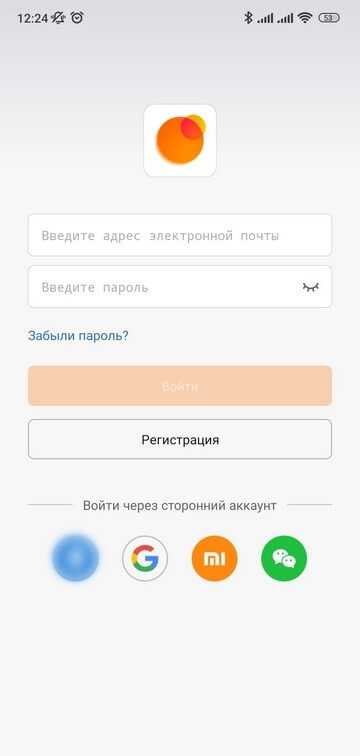
5. После авторизации можно переходить к настройкам подключения трекера.

Шаг 1/3
Нажмите на «+» в правом верхнем углу.
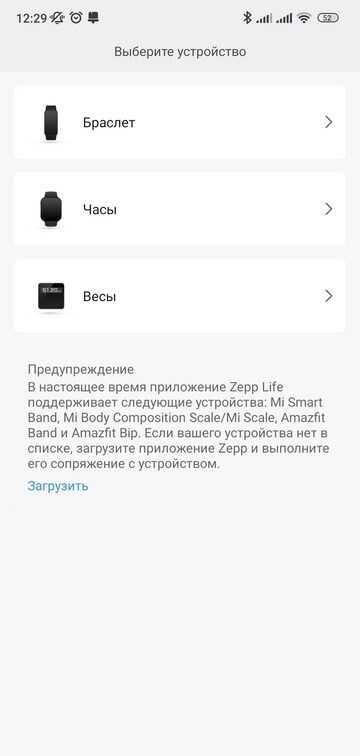
Шаг 2/3
В открывшемся меню выберите тип устройства «Браслет».

Шаг 3/3
Затем дайте согласие на сбор и обработку информации.
6. Далее смартфон запустит поиск устройства. Расположите браслет как можно ближе к телефону.

Как только браслет будет обнаружен, он уведомит вас об этом вибрацией. Остаётся только нажать на значок на дисплее фитнес-браслета, подтвердив соединение.
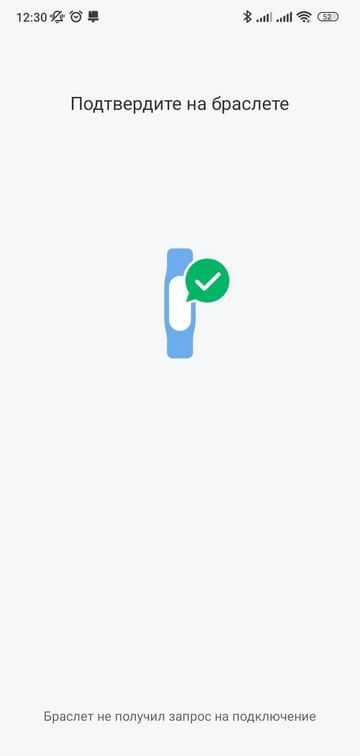
7. В конце установки приложение проверит, есть ли свежие обновления для фитнес-браслета, и при необходимости установит их.
Перед первым использованием Zepp Life покажет краткую инструкцию, чтобы вы смогли ознакомиться с возможностями гаджета. Просмотрите её, а в конце нажмите на кнопку «Попробовать».

Готово! Умный фитнес-браслет успешно подключён к вашему телефону, можно переходить к более детальным настройкам.
Материал по теме
Подборка выгодных акций при покупке смартфонов, бытовой техники и аксессуаров — зима-2022
Общие настройки
Основные функции независимо от производителя устройства обычно одинаковы. Это часы, дата, будильник, шагомер и т. д. Настраивать параметры просто, информация указывается в инструкции к спорт-трекеру.
Рассмотрим, как настроить некоторые опции, такие как время, дата и прочие базовые функции на фитнес-браслете.
Как установить и изменить время
При синхронизации со смартфоном вопрос, как выставить время на фитнес-браслете сразу же отпадает. Часы и дата настраиваются автоматически, поскольку устройство считывает данные с сопряжённого с ним телефона, на котором стоит соответствующий софт. Формат отображаемой информации меняется в настройках. При этом установить время на фитнес-браслете можно и с использованием компьютера, для чего потребуется эмуляция Android-среды.
Если возник вопрос, как поменять текущее время, то это осуществимо путём изменения параметра на смартфоне. Данные на браслете будут изменены после повторного подключения трекера к телефону, обновления прошивки и синхронизации устройств.
Как поменять дату
Изменить дату можно посредством установленного ПО. Браслет копирует данные со смартфона, если выбрана опция отображения на дисплее трекера даты. При возникновении необходимости поменять текущую дату, потребуется произвести изменение параметра на телефоне. После этого следует выполнить повторное сопряжение устройств, обновить прошивку и подождать, пока произойдёт синхронизация.
Не задействовав смартфон, менять время и дату на самом трекере, можно только на моделях премиум-сегмента.
Как ставить будильник
Для этого также потребуется обратиться к установленному на смартфоне приложению, в меню которого имеется соответствующая вкладка. Здесь можно устанавливать время, когда будильник на смарт-браслете среагирует (путём вибрации или звукового сигнала). В большинстве случаев браслеты оснащены опцией «настойчивого пробуждения», отличающейся тем, что для отключения будильника нужно жать соответствующую кнопку с заданной интенсивностью и продолжительностью, иначе будильник снова среагирует через 5-10 минут.
Если пользователь после срабатывания будильника отключил его, тогда как фитнес-трекер на протяжении 10 минут не увидел никакой физической активности, сигнал снова сработает, и будет включаться до той поры, пока владелец устройства не проявит активность.
Другие настройки устройства
Функционал трекеров обычно позволяет настроить и включение подсветки при поднятии руки, что позволит экономить заряд батареи. При отключении параметра, подсветка будет активна всегда.
Интересен также режим отслеживания сна, при активации которого можно получить информацию о собственном физическом состоянии во время сна. Для получения расширенных данных и включения будильника в наиболее подходящее для пробуждения время, пользователь может установить измерение пульса.
Настройка параметров доступна в разделе «Уведомления», где можно настроить оповещения на браслет о входящем вызове на телефон (трекер завибрирует и высветится имя звонящего), смс (появится имя отправителя и часть текста), уведомлениях из приложений и т. д. Есть также возможность настройки часов, когда уведомления не потревожат.
Если вы не желаете засиживаться долго на месте, можно настроить опцию оповещения при бездействии. При отсутствии активности браслет напомнит вибрацией о том, что следует подвигаться. Также можно ставить цели, при достижении которых браслет завибрирует.
Основные настройки Mi Band 4
С подключением трекера к смартфону мы разобрались. Теперь рассмотрим основные настройки Mi Band 4.
Настройка яркости экрана
В Ми Бэнд 4 есть пять уровней яркости. Настраиваются они непосредственно на экране трекера:
- Откройте вкладку «Дополнительно».
- Выберите «Настройки».
- Далее «Яркость».
- Нажимайте на значки «+» и «-» для регулировки яркости дисплея.
Введенные изменения сохранять не нужно – достаточно выйти в главное меню браслета.
На изменение яркости экрана влияет и «Ночной режим». После его включения уровень яркости будет автоматически уменьшаться в определенное время. Включается «Ночной режим» в приложении Ми Фит:
- Выберите раздел «Профиль».
- Пролистайте страницу вниз и выберите «Ночной режим».
- Выберите принцип работы режима, который вам удобен. К примеру, при нажатии на «Расписание включения» вы сможете установить время начала и окончания работы режима.
Настройка блокировки ПИН-кодом
Ми Бэнд 4 – первый браслет Xiaomi, на которым можно установить блокировку экрана при снятии гаджета с запястья. Настройки выполняем в приложении:
- Перейдите в раздел «Профиль» в Mi Fit и нажмите на иконку своего фитнес-браслета.
- Нажмите на кнопку «Лаборатория».
- Тапните по «Блокировке экрана» для активации функции.
- Затем нажмите «Пароль» и установите четырехзначный код.
- Введите пароль повторно и нажмите «Сохранить».
Готово. Теперь для разблокировки Mi Band после снятия с руки нужно вводить пароль. Так можно не переживать за сохранность данных, если пользователь потеряет трекер.
При необходимости вы можете отключить пароль или изменить комбинацию кода.
Настройка погоды
Одна из главных особенностей Ми Бэнд 4 – функция отображения погоды. Вообще, обновление погоды происходит автоматически при подключении браслета к смартфону.
Если устройство отображает прогноз некорректно, нужно:
- В Mi Fit выбрать раздел «Профиль» и перейти в настройки браслета.
- Выбрать «Настройки погоды».
- Нажать на «Город». Убрать автоопределение местоположения и ввести название своего города в верхней строке.
Кроме того, в пункте «Настройки погоды» вы можете изменить шкалу измерения температуры, активировать или отключить оповещения. Посмотреть прогноз можно на экране Ми Бэнд. Перейдите в пункт «Погода», который следует за вкладкой «Тренировка».
Настройка циферблатов
В фитнес-трекере есть много встроенных циферблатов, поменять которые можно всего за пару минут.
Сделать это можно как в настройках трекера, так и в приложении Mi Fit. Для начала рассмотрим первый вариант:
- Разблокируйте Mi Band 4, сделав свайп экрана вниз.
- Выберите «Дополнительно».
- Нажмите на пункт «Дисплей».
- Свайпом вверх вы можете просмотреть все доступные циферблаты. Для выбора определенного просто нажмите на него пальцем.
Для смены циферблата в Mi Fit нужно:
- Открыть раздел «Профиль» и перейти в настройки браслета.
- Найти вкладку «В сети», выбрать понравившийся циферблат и нажать на него.
- Всплывет окно, в котором нужно нажать «Синхронизировать циферблат».
Начнется синхронизация, по завершении которой выбранный вотчфейс отобразится на экране Mi Band.
Настройка будильника
Будильник в Ми Бэнд 4 – удобная и полезная функция. Она не просто помогает вам вовремя вставать с постели, но и делает это максимально комфортно. Вы будете вставать не от кричащего на всю комнату динамика, а от вибрирующего сигнала браслета.
Рассмотрим, как установить будильник:
- Перейдите в Mi Fit и выберите раздел «Профиль».
- Откройте настройки Smart Band 4 и выберите «Будильник».
- После нажмите «Добавить».
- Выберите периодичность повтора, нажав на пункт «Повтор».
- Внизу экрана задайте время срабатывания будильника.
- В конце нажмите на кнопку «Сохранить» в правом верхнем углу экрана.
Настройка уведомлений
Ми Бэнд 4 способен отображать почти все виды уведомлений со смартфона:
- входящие звонки;
- сообщения из соцсетей и мессенджеров;
- напоминания о разминке;
- SMS-сообщения;
- уведомления о цели.
В основном у пользователей возникают проблемы с настройкой уведомлений из приложений. Рассмотрим поподробнее, как их включить:
- Войдите в «Уведомления» в Ми Фит и передвиньте ползунок вправо. При желании можете активировать и второй ползунок («Получать только при выключенном экране»).
- Внизу экрана выберите «Управление приложениями».
- Поставьте галочки напротив приложений, из которых хотите принимать уведомления.
Интерфейс приложения
Интерфейс утилиты вполне понятен даже новичкам. Основное меню здесь имеет три специальные вкладки: Тренировка, Профиль и Друзья.
Пункт Тренировки поделен на четыре вкладки:
- Состояние.
- Велоспорт.
- Ходьба.
- Бег.
Вкладки используются для мониторинга данных видов активности с применением GPS-системы мобильного телефона. Здесь фиксируется траектория всего движения на карте, продолжительность и общий темп, дистанция и скорость.
В разделе под названием Состояние можно найти все сведения о сне, пульсе и активности.
Нажатием одного из этих параметров выполняется быстрый переход на страничку с детальной статистикой по конкретному показателю активности.
Контроль сна
В этом сервисе можно легко посмотреть состояние пользовательского сна за минувшую ночь: Это и время засыпания, и время пробуждения, и много другого.
Ниже видно детальный анализ сна пользователя и рекомендации по его быстрому улучшению. Нажатие клавиши История внизу дисплея выполняет переход на детальную статистику сна за общее время эксплуатации.
Подсчет калорий
В программе Mi Fit также реализован подсчет калорий. Причем сделано это на очень высоком уровне. Пользователь сможет легко узнать количество сожженных калорий за сутки или за любой другой период времени.
Шагомер
Нажав на красивый анимированный шар, где отображаются информация о шагах за сутки, можно перейти в пункт с более детальными данными.
Здесь можно увидеть следующее:
- Время активности.
- Количество сожженных калорий.
- Количество шагов за определенное время.
- Расстояние в метрах.
На специальном графике со шкалой времени отображаются промежутки, где было наибольшее количество активности.
Свайпом можно легко перелистнуть и увидеть информацию касательно вчерашнего, либо же любого другого дня.
Чуть ниже находятся средние статистические сведения за весь текущий месяц:
- Количество километров и шагов, которые в среднем делает пользователь в сутки.
- Объем сэкономленного горючего.
- Сколько пользователь сжег грамм жира.
Кроме того, там пописано наибольшее и наименьшее число шагов.
Внизу есть специальный пункт истории. Он позволяет посмотреть сведения о всех шагах пользователя. Там можно без проблем увидеть сведения за любой день, или же месяц.
Вес
Браслет, разумеется, не может определять вес, потому его запись надо делать вручную, после нажатия особой кнопки.
Владелец браслета может добавить сразу пару пользователей и без проблем выбирать любого из них.
Программа с легкостью рассчитает ИМТ, показатель телосложения и оптимальный вес, без проблем продемонстрирует подробный график смены веса пользователя.
Друзья
Эта функция дает возможность добавлять друзей и родственников, следить за их различными успехами, а также делиться различными достижениями. Для добавления друзей достаточно отсканировать QR-код, пригласить их, либо использовать ID аккаунта. Этот сервис также дает возможность легко получать и отсылать сообщения
Пульс
В данном разделе приложения можно посмотреть все сведения о работе сердца пользователя.
Перейти к информации за прошлые дни допускается легким свайпом по дисплею слева-направо.
Почему не заряжается: вероятные проблемы и способы их решения
В процессе эксплуатации могут возникнуть некоторые трудности с зарядкой и использованием:
- браслет не заряжается, то есть не горит соответствующий индикатор;
- устройство неверно отображает уровень текущего заряда;
- гаджет не включается даже после зарядки;
- трекер резко выключается, когда заряд батареи ещё имеется.

Решить проблемы можно следующими способами:
- в первую очередь рекомендуется перезапустить устройство. Часто проблемы имеют программную природу, а не аппаратную;
- если это не помогает, можно попытаться отвязать браслет от смартфона, к которому он привязан, а затем снова перезагрузить;
- в случае, когда проблема не решается, нужно обратиться в специализированную мастерскую для проведения диагностики. Возможно, требуется замена батареи;
- попробовать использовать другое зарядное устройство, которое подходит по параметрам, так как проблема может быть в нём, оно просто не заряжает гаджет.
Считается, что проблемы с неверным отображением заряда можно решить через обновление программного обеспечения, то есть через перепрошивку браслета. Иногда это действительно помогает, но настоятельно не рекомендуется делать это самостоятельно.
Если браслет ещё находится на заводской гарантии, рекомендуется обратиться в магазин и воспользоваться ею. Однако стоит помнить, что использование неподходящего зарядного устройства может привести к тому, что случай будет признан не гарантийным. Последующий ремонт, если и будет возможен, то производится за собственный счёт.
Автономность и информативность
Xiaomi уверяет, что фитнес-трекер способен проработать от батареи 14 дней. Но есть тонкость — при «нормальном» использовании. Активные тренировки сюда явно не входят. Если включены дополнительные функции, в том числе новая — мониторинг качества дыхания — время автономной работы девайса заметно снижается.
Рассчитывать приходится примерно на неделю работы без зарядки или чуть более. Время работы от батареи зависит от сценария использования.
Mi Band 6 считает шаги, сожженные калории, пройденное расстояние и частоту пульса в состоянии покоя и нагрузок. И это только базовый функционал.
Позволяет замерять пульс через заданные промежутки времени (в минутах) — 30, 10, 5 или 1. Оптимальный сценарий — делать замеры каждые полчаса
Позволяет составить общее представление о колебаниях важного показателя состояния здоровья
Гаджет способен сообщить пользователю, если частота сердечных сокращений в состоянии покоя повышается. При сопоставлении с показаниями подобных датчиков наблюдаются расхождения. Обычно в пределах пяти ударов в минуту. Но при сильных нагрузках возможны в 30 и более сердечных сокращений.
О медицинской точности говорить не приходится. Что Xiaomi и подчеркивает. Информация для личного использования, в медицинских целях устройство использовать нельзя.
Если браслет теряет связь с телефоном
Фитнес-браслеты умеют не только следить за состоянием здоровья. Они также часто могут показывать уведомления из приложений, сообщения из мессенджеров, входящие звонки и SMS. Чтобы все эти опции работали, между браслетом и смартфоном постоянно должна поддерживаться связь по Bluetooth.
Обычно после первой синхронизации Bluetooth-соединение всегда стабильное. Но иногда браслет может потерять связь с телефоном и не восстановить её автоматически. Что же делать, если это произошло? Вот что попробуйте:
- Сначала проверьте, не отключилась ли связь между устройствами. В смарт-браслете Bluetooth включён постоянно, а вот на телефоне его можно отключить вручную. Если после возобновления соединения смартфон всё равно не находит браслет, попробуйте отключить связь с устройством в мобильном приложении, а затем снова добавить по стандартной схеме.
- Если отключения стали происходить регулярно, попробуйте сбросить настройки умного фитнес-браслета до заводских, а после подключите его к телефону, как в первый раз.
- Браслет по-прежнему отключается от телефона? Проверьте, обновилось ли приложение до последней версии. Для этого нужно зайти в настройки программы и найти соответствующий пункт в меню. Если обновления есть — установите их. Возможно, в новой версии разработчики исправили ошибки, из-за которых телефон и браслет теряли связь.
Впечатления и выводы
Xiaomi Mi Body Composition Scale, очевидно, справились со своей задачей. Я узнал много подробностей о том, что творится в моем организме. Причем для этого требовалось всего лишь запустить Mi Fit на смартфоне и встать на весы.
Купить Xiaomi Mi Body Composition Scale на AliExpress: 2438 руб.
Но нужна ли вся эта информация в повседневной жизни?
Что ж, если вы занимаетесь в зале по программе тренировок, едите согласно строжайшей диете, принимаете L-карнитин, выпиваете по два литра воды в день и лайкате в «Инсте» фитоняшек, то вам будет интересно наблюдать, как ваш организм меняется. Зайдет ли дело дальше интереса? Вдохновитесь ли вы следовать советам Mi Fit? Кто его знает…
В моем случае процесс мониторинга за собой быстро наскучил. Менять свой образ жизни и делать что-то сверх того, что уже делаю, я не собирался. В какой-то день я просто забыл взвеситься! Тогда-то умный анализатор Xiaomi и начал превращаться в обычные бытовые весы, необходимые лишь для того, что раз в год встать на них, ахнуть и решиться купить абонемент в спортзал.
iPhones.ru
Ну, встанем.
Рассказать
Денис Сущенко
Пишу про гаджеты, технологии, криптовалюту и о том, как жить жизнь. Винде предпочитаю macOS, iOS предпочитаю Android, Европе – Азию, а офису – удаленку.


































